
例3-8 制作各个地区销售额对比分析和趋势分析图,要求以饼图突出每个地区的销售额对所有地区的销售额的全年占比情况,以折线图强调每个地区自身的发展趋势及获得各地区销售情况对比,如图1-3-35所示。
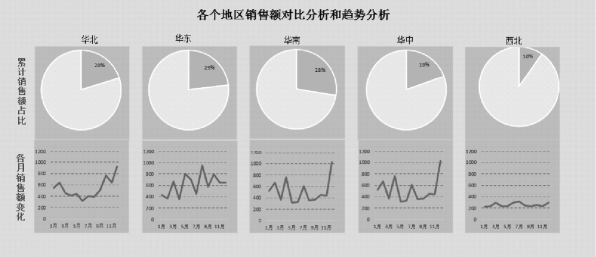
图1-3-35 各个地区销售额对比分析和趋势分析
具体操作步骤如下。
(1)利用函数VLOOKUP函数,做出5个地区分别与其他地区全年累计值的辅助表。首先做一个华北地区辅助表。在B10单元格输入“华北”,在C10单元格输入“=VLOOKUP(B10,$B$2:$O$6,14,1)”,在B11单元格输入“其他地区”,在C11单元格输入“=$O$7-C10”。此时建立好华北地区与其他地区全年累计值对比的辅助表。利用复制公式方法,复制四份华北地区辅助表,分别将区域修改为华东、华南、华中、西北。
(2)选择华北地区辅助表数据,单击“插入”选项卡,选择“图表”按钮,打开“插入图表”对话框,选择“饼图”单选按钮。分别选中图例、图表标题,将其删除。单击“图表工具”下的“设计”选项卡,单击“图表布局”组中的“添加图表元素”下拉列表,选择“数据标签”,然后选择“其他数据标签选项”,打开“设置数据标签格式”对话框;选中“百分比”“数据标签内”复选按钮,则对华北地区设置百分比数据标签。单击“格式”选项卡,单击“当前所选内容”下拉列表,选择“图表区”,打开“设置图表区格式”对话框,设置图表区的“填充”为“纯色填充”,填充色设置为橄榄色,淡色40%。单击饼图的“系列1点华北”,打开“设置数据点格式”对话框,设置“纯色填充”,填充色为橙色。单击饼图的“系列1点其他地区”,在“设置数据点格式”对话框中设置为“纯色填充”,颜色为茶色。
提示:选择系列1点“华北”扇形时,第一次单击鼠标选择的是整个饼图的所有数据系列,需再单击一次华北区域扇形图,才能选中系列1点“华北”。
(3)单击“插入”选项卡,在“文本框”下拉列表中选择“绘制文本框”;在饼图上方插入文本框,输入“华北”;单击“绘图工具”选项卡,单击“形状样式”组中的“形状轮廓”,将形状轮廓设置为“无轮廓”,设置“形状填充”为“无填充色”。(www.daowen.com)
(4)复制四个饼图,分别对应修改饼图的图表数据区域为华东、华南、华中、西北的数据。复制四个文本框,分别输入“华东”“华南”“华中”“西北”,如图1-3-36所示。
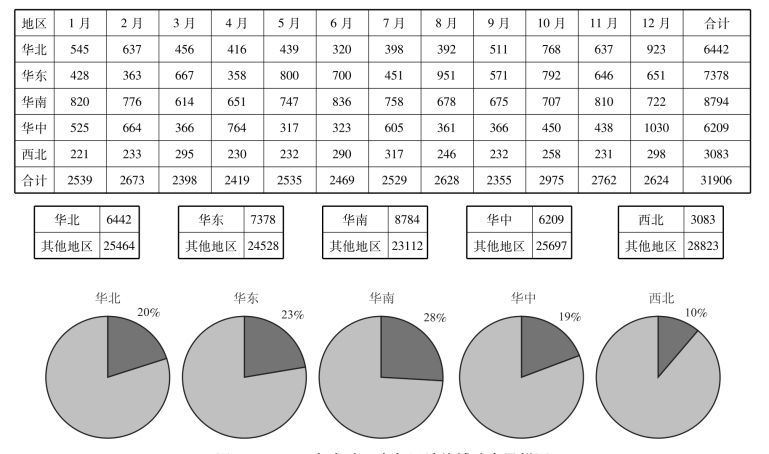
图1-3-36 各个地区全年累计值辅助表及饼图
(5)选择华北地区以及1—12月数据源,单击“插入”选项卡,选择“图表”下拉列表中的“折线图”。分别选中图例、图表标题,将其删除。
(6)设置纵坐标轴格式。将指针定位到图表的纵坐标轴,双击鼠标右键,打开“设置坐标轴格式”对话框,在“坐标轴选项中”设置最小值为“0”,最大值为“1200”,主要单位为“300”。将“填充线条”设置为“无填充”,将线条设置为“无线条”。参照步骤(2)设置图表区填充颜色。选中饼图中的网格线,打开“设置主网格线格式”对话框,在“短划线类型”下拉列表中选择“短划线”,则将主要网格线设置为虚线。
(7)复制4份华北地区的折线图,分别将折线图的图表数据区域修改为华东、华南、华中、西北的数据。
(8)参照第(3)步插入和设置文本框。在文本框内输入“各个地区销售额对比分析和趋势分析”作为标题。将文本框边框设置为无轮廓,无填充色,黑色字体。插入2个竖排文本框,分别制作饼图的标题为“累计销售额占比”、折线图的标题为“各月销售额变化”,文本框边框设置为无轮廓,无填充色,红色字体。
(9)选择A13:N40单元格,单击“开始”选项卡,单击“字体区域”组中的“填充颜色”下拉按钮,设置填充颜色为蓝色,淡色80%填充。最后得到如图1-3-35所示的结果。
免责声明:以上内容源自网络,版权归原作者所有,如有侵犯您的原创版权请告知,我们将尽快删除相关内容。





